在做数据处理的时候,有的时候为了处理方便我们需要将二维的数据表处理成一维的数据表,那么我们应该如何操作呢?
除了我们已经了解的使用“数据透视表和数据透视图向导”这种方法,还有没有其他的方法呢?
在Excel 2016中,我们为大家介绍一种更简单的方法。
如下图所示,如果在工作中遇到这种表格,需要将这个二维表格转换为一维表格,您会怎么做呢?
在Excel 2016中,我们可以这样操作:
步骤1:单击表格内任意区域,单击【数据】选项卡-【从表格】,在弹出的“创建表”对话框中,单击“确定”。这时,会弹出一个新的“查询编辑器”窗口。
步骤2:选中最左列,单击【转换】选项卡-【逆透视列】-【逆透视其他列】,这时你会惊奇的发现,Excel变魔术一样的得到了如下图所示的表格!
步骤3:单击【开始】-【关闭并上载】即可完成。
最后,将A1、B1、C1字段名修改为:店名、商品、销量。即二维表到一维表的转换就轻松完成了!
群福利
群号码:615147109
1. Office安装程序及激活。
2. PPT模版,简历模版。
3. 原创图文教程。
4. 微软认证讲师直播公开课。
5. 微软认证讲师微课录像。
6. 微软认证讲师在线答疑。
7. 图片、图标素材。
8. 结识更多Excel大神。
9. 结交更多上进的小伙伴。
进群下载素材,进行练习:419562729







![clip_image002[8] clip_image002[8]](https://img-blog.csdn.net/20170821091456729)
![clip_image003[5] clip_image003[5]](https://img-blog.csdn.net/20170821091458385)
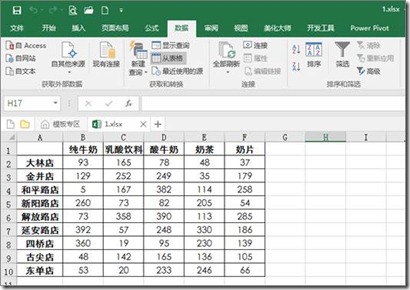
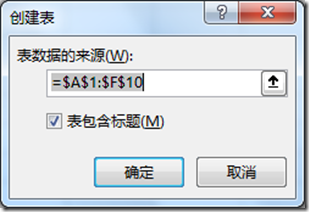
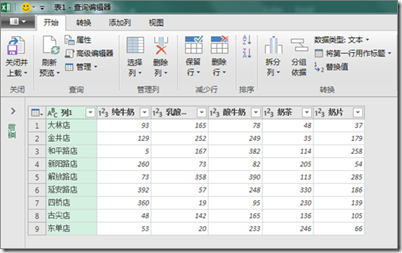
![clip_image012[5] clip_image012[5]](https://img-blog.csdn.net/20170821091505958)
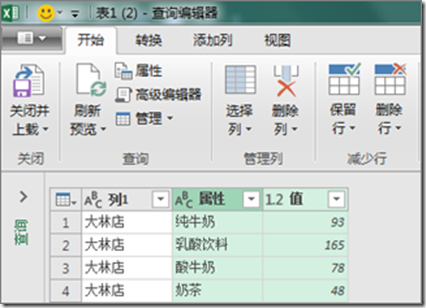
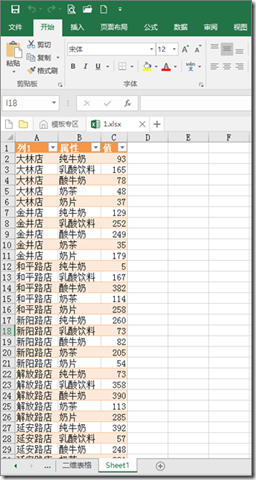
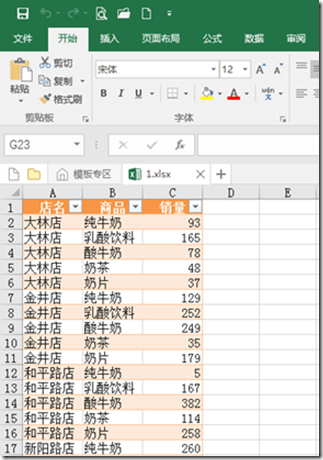















 571
571

 被折叠的 条评论
为什么被折叠?
被折叠的 条评论
为什么被折叠?








